Lightroom 2015.x/6.x 版推出數個新功能以及增強功能,可以豐富您的數位影像體驗。請閱讀這些功能的快速簡介,並連結至提供詳細資訊的資源。
Lightroom CC 和 Lightroom for mobile 的 2015.x/6.x 版
Lightroom Classic 2017 年 10 月版及更新版本現在已經推出! 查看新功能摘要。


Lightroom 6.14 | 2017 年 12 月
Lightroom 6 已終止支援,Adobe.com 不再販售。請考慮升級為 Creative Cloud 攝影計劃,以取得 Lightroom Classic CC 的最新更新內容並升級為 Lightroom CC,如此即可確保軟體能處理最新款相機所拍攝的 RAW 檔案。
支援新相機和新鏡頭
 此版本 Lightroom 的加強功能
此版本 Lightroom 的加強功能
已修正的客戶問題
修正 Lightroom 6.14 (2017 年 12 月版) 中的問題
Lightroom 6.13 | 2017 年 10 月
支援新相機和新鏡頭
 此版本 Lightroom 的加強功能
此版本 Lightroom 的加強功能
已修正的客戶問題
修正 Lightroom 6.13 (2017 年 10 月版) 中的問題
 外部編輯預設集未按照字母順序排列 (僅限 macOS High Sierra;若「預設集」檔案夾中未提供範本檔案則不會出現此問題)
外部編輯預設集未按照字母順序排列 (僅限 macOS High Sierra;若「預設集」檔案夾中未提供範本檔案則不會出現此問題) 全螢幕模式中出現黑色面板 (macOS High Sierra)
全螢幕模式中出現黑色面板 (macOS High Sierra) 存取面孔標記時出現無回應狀態
存取面孔標記時出現無回應狀態 Blurb 書冊模組頁面編碼異常
Blurb 書冊模組頁面編碼異常
Lightroom for Apple TV 1.1 | 2017 年 8 月
此 Lightroom for Apple TV 版本推出下列新功能與功能改善。
支援視訊播放
 此 Lightroom for Apple TV 版本中的新功能
此 Lightroom for Apple TV 版本中的新功能
Lightroom for Apple TV 現已可讓您播放同步的 Lightroom 視訊。
集合的即時更新
 此 Lightroom for Apple TV 版本中的新功能
此 Lightroom for Apple TV 版本中的新功能
現在當您在 Lightroom for Apple TV 中檢視已同步集合的相片時,若使用 Lightroom CC、Lightroom Web 版或 Lightroom for mobile 新增相片至該集合,內容會自動更新。
支援 tvOS 的快速捲動功能
 此 Lightroom for Apple TV 版本中的新功能
此 Lightroom for Apple TV 版本中的新功能
沿著 Apple TV 遙控器觸控介面的右側邊緣撥動,可快速捲動瀏覽 Lightroom 相片和視訊。
支援 Apple TV 深色/淺色模式
Lightroom 現已支援 Apple TV 的深色或淺色背景設定。
其他增強功能
 一般穩定性改善。
一般穩定性改善。
Lightroom for mobile | Android 3.0 | 2017 年 7 月
此版本 Lightroom for mobile (Android) 推出全新使用者介面、支援新相機和鏡頭,以及改善一般穩定性。
全新使用者介面
 此版本 Lightroom 行動版 (Android) 的新功能
此版本 Lightroom 行動版 (Android) 的新功能
在此版本中,Lightroom for mobile 已完全 Android 原生化。看看從新打造的嶄新的使用者介面!


![]() 如需說明文件,請參閱使用 Lightroom for mobile (Android)。
如需說明文件,請參閱使用 Lightroom for mobile (Android)。
![]() 如需有關全新編輯體驗的詳細資訊,請參閱編輯相片。
如需有關全新編輯體驗的詳細資訊,請參閱編輯相片。
支援新相機和新鏡頭
 在此版本 Lightroom for mobile (Android) 中予以強化
在此版本 Lightroom for mobile (Android) 中予以強化
其他增強功能
 一般穩定性改善。
一般穩定性改善。
Lightroom CC 2015.12/Lightroom 6.12
Lightroom CC 2015.12/Lightroom 6.12 推出新相機與鏡頭描述檔的專屬支援和錯誤修正。
支援新相機和新鏡頭
 此版本 Lightroom 的加強功能
此版本 Lightroom 的加強功能
已修正的客戶問題
在此版本的 Lightroom 中所修正的問題
Lightroom for mobile | iOS 2.8 | 2017 年 7 月
本 Lightroom for mobile iOS 版本推出下列適用於 iPhone 和 iPad 的新功能與功能改善。
iPhone
- 全新的「筆刷選取」工具可以選擇性地將曝光度、亮度、清晰度及其他調整套用至相片的特定區域。Apple Pencil 可支援壓力感應應用程式的增強功能。3D Touch 在支援 3D Touch 的裝置上,可支援壓力感應應用程式的增強功能。
- 應用程式內相機的全新「顯示亮部剪裁」功能,可在拍攝前向您顯示過度曝光區域。
- 直接控制項可調整相片中的雜訊減少及銳利化。
- 以觸覺回饋提升應用程式內相機的虛擬層級。
- 支援新相機和新鏡頭。
- 一般穩定性改善。
iPad
- 全新的「筆刷選取」工具可以選擇性地將曝光度、亮度、清晰度及其他調整套用至相片的特定區域。Apple Pencil 可支援壓力感應應用程式的增強功能。
- 改良專門為 iPad 設計的使用者介面。
- 直接控制以調整雜訊減少及銳利化。
- 支援新相機和新鏡頭。
- 一般穩定性改善。
新的「筆刷選取」工具以套用選擇性編輯
 此版本 Lightroom 行動版 (iOS) 的新功能
此版本 Lightroom 行動版 (iOS) 的新功能
在「選擇性」編輯控制項中,新的「筆刷選取」工具 可讓您以塗刷方式選取影像特定部分,並套用「曝光度」、「清晰度」、「亮度」等調整效果。




![]() 如需關於「筆刷選取」工具的更多資訊,請參閱套用選擇性編輯。
如需關於「筆刷選取」工具的更多資訊,請參閱套用選擇性編輯。
應用程式內相機中的全新「顯示亮部剪裁」功能
 此版本 Lightroom 行動版 (iOS) 的新功能
此版本 Lightroom 行動版 (iOS) 的新功能
使用 Lightroom 的應用程式內相機時,您現在可以點一下 () 在即時拍攝檢視的過度曝光區域上顯示亮部剪裁覆疊。此覆疊可讓您在拍攝相片和調整曝光或構圖前,找出過度曝光的區域


雜訊減少及銳利化的直接控制項
 此版本 Lightroom 行動版 (iOS) 的新功能
此版本 Lightroom 行動版 (iOS) 的新功能
Lightroom for mobile (iOS) 現已提供直接控制項,可針對相片進行銳利化處理並突顯相片的細節。如要存取雜訊減少及銳利化的直接控制項:
(iPhone) 在「放大檢視」的「編輯」面板中,點一下畫面底部的「細節」圖示。
(iPad) 在「放大檢視」的「編輯」面板選單中,點一下「細節」折疊式面板。




![]() 如需詳細資訊,請參閱調整雜訊減少及銳利化。
如需詳細資訊,請參閱調整雜訊減少及銳利化。
支援新相機和新鏡頭
 本 Lightroom for mobile iOS 版本中的增強功能
本 Lightroom for mobile iOS 版本中的增強功能
Lightroom CC 2015.10.1/Lightroom 6.10.1
Lightroom CC 2015.10.1/Lightroom 6.10.1 推出新相機與鏡頭描述檔的專屬支援和錯誤修正。
支援新相機和新鏡頭
 此版本 Lightroom 的加強功能
此版本 Lightroom 的加強功能
已修正的客戶問題
在此版本的 Lightroom 中所修正的問題
 修正「在 Photoshop 中進行編輯」時顯示於 Lightroom 中的錯誤 Camera Raw 增效模組相容性警告。如需詳細資訊,請參閱此技術訊息。
修正「在 Photoshop 中進行編輯」時顯示於 Lightroom 中的錯誤 Camera Raw 增效模組相容性警告。如需詳細資訊,請參閱此技術訊息。
Lightroom for mobile | iOS 2.7.4 | 2017 年 5 月
此 Lightroom for mobile iOS 版本推出對新相機和鏡頭的支援、錯誤修正和效能改善。
支援新相機和新鏡頭
 本 Lightroom for mobile iOS 版本中的增強功能
本 Lightroom for mobile iOS 版本中的增強功能
其他增強功能
 修正並解決影響部分使用者以特殊字元命名之相片的問題。
修正並解決影響部分使用者以特殊字元命名之相片的問題。 修正造成部分使用者啟動 Lightroom for mobile 應用程式時當機的錯誤。
修正造成部分使用者啟動 Lightroom for mobile 應用程式時當機的錯誤。 修正從 Google Photos 或 Snapseed 載入影像至 Lightroom for mobile iOS 的問題。
修正從 Google Photos 或 Snapseed 載入影像至 Lightroom for mobile iOS 的問題。 修正並解決載入從 iTunes 同步至「Apple 相片」之影像時發生的問題。
修正並解決載入從 iTunes 同步至「Apple 相片」之影像時發生的問題。 一般穩定性改善。
一般穩定性改善。
![]() 如需說明文件,請參閱使用 Lightroom for mobile (iOS)。
如需說明文件,請參閱使用 Lightroom for mobile (iOS)。
Lightroom for mobile | Android 2.3.4 | 2017 年 5 月
此版本的 Lightroom for mobile Android 導入針對 Samsung S8 與 Samsung S8+ 行動裝置的 HDR 支援、新相機與鏡頭的支援,並錯誤修正與提升效能。
Samsung S8 與 Samsung S8+ 行動裝置的 HDR 支援
 本 Lightroom for mobile Android 版本中的新功能
本 Lightroom for mobile Android 版本中的新功能
自 2.3.4 版起,Lightroom for mobile (Android) 現針對 Samsung S8 與 Samsung S8+ 行動裝置提供 HDR 模式支援。
(Android) 現僅針對下列行動裝置提供以 HDR 模式拍攝高對比場景的支援: Samsung S8、Samsung S8+、Samsung S7、Samsung S7 Edge、Google Pixel 和 Google Pixel XL。
![]() 如需 HDR 拍攝模式的詳細資訊,請參閱以新的 HDR 模式拍攝高對比場景 (Android)。
如需 HDR 拍攝模式的詳細資訊,請參閱以新的 HDR 模式拍攝高對比場景 (Android)。
其他增強功能
 改善 HDR 品質及減少重影。
改善 HDR 品質及減少重影。
支援新相機和新鏡頭
 在此版本 Lightroom for mobile Android 中予以強化
在此版本 Lightroom for mobile Android 中予以強化
![]() 如需說明文件,請參閱使用 Lightroom for mobile (Android)。
如需說明文件,請參閱使用 Lightroom for mobile (Android)。
Lightroom CC 2015.10/Lightroom 6.10
支援新相機和新鏡頭
 此版本 Lightroom 的加強功能
此版本 Lightroom 的加強功能
已修正的客戶問題
在此版本的 Lightroom 中所修正的問題
 在讀入對話框中將裝置中斷連結時 Lightroom 當機
在讀入對話框中將裝置中斷連結時 Lightroom 當機 即時相片影片的縮圖未顯示
即時相片影片的縮圖未顯示 由未同步化的集合刪除影像時,Lightroom 會顯示錯誤的對話框訊息
由未同步化的集合刪除影像時,Lightroom 會顯示錯誤的對話框訊息
Lightroom for mobile | iOS 2.7.3 | 2017 年 4 月
此 Lightroom for mobile iOS 版本推出對新相機和鏡頭的支援、錯誤修正和效能改善。
支援新相機和新鏡頭
 本 Lightroom for mobile iOS 版本中的增強功能
本 Lightroom for mobile iOS 版本中的增強功能
其他增強功能
 解決部分使用者在讀入影像時遭遇的問題。
解決部分使用者在讀入影像時遭遇的問題。 修正部分使用者在裁切模式中造成當機的問題。
修正部分使用者在裁切模式中造成當機的問題。 一般穩定性改善。
一般穩定性改善。
![]() 如需說明文件,請參閱使用 Lightroom for mobile (iOS)。
如需說明文件,請參閱使用 Lightroom for mobile (iOS)。
Lightroom for mobile | Android 2.3.3 | 2017 年 4 月
此 Lightroom for mobile Android 版本引進在相容 Samsung 行動裝置上,對於 Samsung DeX 的支援。
支援 Samsung DeX
 本 Lightroom for mobile Android 版本中的新功能
本 Lightroom for mobile Android 版本中的新功能
- Lightroom for mobile Android 應用程式的版面已針對大型螢幕檢視體驗最佳化,可支援 Samsung DeX。當您在連結的螢幕上調整 Lightroom 應用程式視窗的大小時,應用程式 內容 和縮圖會隨之調整。
- 當您將手機插入 DeX Station 時,插入 行動電話 前在 Lightroom for mobile 應用程式中所進行的編輯都將自動儲存。應用程式會在連結的螢幕上以格點檢視開啟。
- 在放大檢視中檢視相片時,您可以使用滑鼠捲動來放大顯示和縮小顯示。您也可以使用 Lightroom for mobile 支援的鍵盤快速鍵。如需詳細資訊,請參閱鍵盤快速鍵。
- 您的 Lightroom 通知會出現在連結螢幕中使用者介面的右下角。
當行動裝置連接至 DeX Station 時,Lightroom 的應用程式內相機 (拍攝模組) 將無法使用。
![]() 如需說明文件,請參閱使用 Lightroom for mobile (Android)。
如需說明文件,請參閱使用 Lightroom for mobile (Android)。
![]() 如需有關 Samsung DeX 的詳細資訊,請造訪 http://www.samsung.com/global/galaxy/apps/samsung-dex/ 。
如需有關 Samsung DeX 的詳細資訊,請造訪 http://www.samsung.com/global/galaxy/apps/samsung-dex/ 。
Lightroom for mobile | iOS 2.7.1 | 2017 年 3 月
本 Lightroom for mobile iOS 版本推出下列適用於 iPhone 和 iPad 的錯誤修正及效能增強。
增強功能
 修正錯誤: 少部分使用者無法開啟應用程式。
修正錯誤: 少部分使用者無法開啟應用程式。 修正錯誤及增強效能.
修正錯誤及增強效能.
![]() 如需說明文件,請參閱使用 Lightroom for mobile (iOS)。
如需說明文件,請參閱使用 Lightroom for mobile (iOS)。
Lightroom CC 2015.9/Lightroom 6.9
支援新相機和新鏡頭
 此版本 Lightroom 的加強功能
此版本 Lightroom 的加強功能
已修正的客戶問題
在此版本的 Lightroom 中所修正的問題
 修正 Lightroom 顯示 GMT 拍攝時間,而不是拍攝影片以及從 Apple iPhone 讀入的本地時間。
修正 Lightroom 顯示 GMT 拍攝時間,而不是拍攝影片以及從 Apple iPhone 讀入的本地時間。 修正在點色調曲線上工作時游標的不規則移動。
修正在點色調曲線上工作時游標的不規則移動。 解決在使用兩個顯示器時,刪除影像後「編輯相片」模組遭鎖定的問題。
解決在使用兩個顯示器時,刪除影像後「編輯相片」模組遭鎖定的問題。 Lightroom 會從先前瀏覽的相片刪除臉孔標籤,而不是從當前選取的相片刪除。
Lightroom 會從先前瀏覽的相片刪除臉孔標籤,而不是從當前選取的相片刪除。 在「編輯相片」模組中刪除排除的相片後,無法變更影像。
在「編輯相片」模組中刪除排除的相片後,無法變更影像。
 修正轉存效能下降問題。
修正轉存效能下降問題。 解決使用 Slideshow 以影片方式轉存幻燈片,並同時在 Windows 10 的 Lightroom 上執行某些工作時,Slideshow 無回應或當機的問題。
解決使用 Slideshow 以影片方式轉存幻燈片,並同時在 Windows 10 的 Lightroom 上執行某些工作時,Slideshow 無回應或當機的問題。 在「地圖」模組中按一下 Google 圖示會停用該功能。
在「地圖」模組中按一下 Google 圖示會停用該功能。
 在設定後,無法於附加編目存取「自動讀入」設定。
在設定後,無法於附加編目存取「自動讀入」設定。 使用「智慧型預視」進行編輯時,如果瀏覽至「編輯相片」檢視,影像會縮放兩次。
使用「智慧型預視」進行編輯時,如果瀏覽至「編輯相片」檢視,影像會縮放兩次。
Lightroom for mobile (iOS 2.7 和 Android 2.3) 更新內容 | 2017 年 3 月
Lightroom for mobile (iOS) 2.7 和 Lightroom for mobile (Android) 2.3 版推出新功能並改善了使用者介面。
以新的 HDR 模式拍攝高對比場景
 此版本 Lightroom 行動版 (iOS 和 Android) 的新功能
此版本 Lightroom 行動版 (iOS 和 Android) 的新功能
(iOS) 自 Lightroom for mobile (iOS) 2.7 版開始,在配備至少 1200 萬像素相機,並執行 iOS 10.0 或更新版本的 iPhone 或 iPad 裝置上,可支援 HDR 拍攝模式。
(Android) 自 Lightroom for mobile (Android) 2.3 版開始,目前僅於 Samsung S7、Samsung S7 Edge、Google Pixel 及 Google Pixel XL 行動裝置上,支援 HDR 模式。


當您以新的高動態範圍 (HDR) 模式觸發拍攝按鈕,以拍攝高對比場景時,Lightroom for mobile 會自動在背景處理所有作業,以建立 HDR Raw 影像:
- Lightroom mobile 會分析您的場景,以決定適當的曝光值分佈,藉此拍攝多張自動包圍曝光影像。
- 自動對齊包圍曝光影像,以補償任何拍攝 HDR 相片時手震模糊的情況。
- 移除曝光包圍影像的重影,以補償拍攝畫面中任何正在移動的物體 (車、人或葉子)。
- 自動調整影像色調,以產生色調均勻的合併 HDR 影像。
- 合併多張曝光影像,即可建立 32 位元浮點 DNG 檔案,也就是處理後的 HDR Raw 影像。
以此方式產生的 HDR Raw 檔案,會與使用桌上型電腦版 Lightroom CC 之 HDR 合併功能後的檔案類型類似。
產生的 HDR Raw 檔案大小較大,且需要很多背景處理作業 (如上所述)。因此,在拍攝相片後,需要一點時間才能在 Lightroom 相片檢視或檢視格點中顯示 HDR 影像。
![]() 如需 HDR 拍攝模式的詳細資訊,請參閱以下內容:
如需 HDR 拍攝模式的詳細資訊,請參閱以下內容:
轉存原始相片
 此版本 Lightroom 行動版 (iOS) 的新功能
此版本 Lightroom 行動版 (iOS) 的新功能
Lightroom for mobile (iOS) 現在可讓您將應用程式內相機拍攝的原始 JPG 或 DNG 相片,下載/轉存至您的相機膠卷。
![]() 如需詳細資訊,請參閱轉存透過應用程式內相機拍攝的原始相片。
如需詳細資訊,請參閱轉存透過應用程式內相機拍攝的原始相片。
「評等與審核」面板中的全新評等與標註旗標手勢
 本 Lightroom for mobile (iOS) 版本中的增強功能
本 Lightroom for mobile (iOS) 版本中的增強功能
評等與審核
循環檢視您的集合,快速評等相片並標註旗標。如需詳細資訊,請參閱評等與審核面板。


評等相片
若要在「評等與審核」面板中快速評等相片,您現在可以向上或向下撥動畫面的左半部。在您撥動時,畫面會出現評等疊覆,顯示目前的評等。
將相片標註旗標
若要在「評等與審核」面板中將相片標註為留用、排除或未標註旗標,請向上或向下撥動畫面的右半部。在您撥動時,畫面會出現旗標疊覆,顯示目前的選取項目。
可防止裝置進入睡眠模式的新設定
 本 Lightroom for mobile (iOS) 版本中的增強功能
本 Lightroom for mobile (iOS) 版本中的增強功能
啟用新的「防止進入睡眠模式」設定,可防止裝置連接至電源時進入睡眠模式。
如需 Lightroom for mobile 中其他設定的詳細資料,請參閱 Lightroom 應用程式側邊欄。
其他使用者介面的改善
 本 Lightroom for mobile (iOS) 版本中的增強功能
本 Lightroom for mobile (iOS) 版本中的增強功能
- 在「放大檢視 > 編輯」面板中編輯相片時,您現在可以向上滑動畫面,以叫出「背景光」、「顏色」及「效果」選單控制項。
- 在「背景光」、「顏色」及「效果」編輯選單中,「曲線」、「HSL」(改名為 MIX) 及「分割色調」的 UI 標籤均已更新。
![]() 如需詳細資訊,請參閱編輯相片。
如需詳細資訊,請參閱編輯相片。
套用局部調整
 此版本 Lightroom 行動版 (Android) 的新功能
此版本 Lightroom 行動版 (Android) 的新功能
「放大」檢視中的「局部調整」控制項可讓您校正相片特定區域。例如,您想要調亮臉部,讓人像的臉部更立體。若要進行局部校正,您可以使用「放射狀選取項目」工具及「線性選取項目」工具進行調整。
![]() 如需詳細資訊,請參閱將局部調整套用至線性或放射狀漸層。
如需詳細資訊,請參閱將局部調整套用至線性或放射狀漸層。
Lightroom for mobile | iOS 2.6.1 | 2017 年 1 月
本 Lightroom for mobile iOS 版本推出下列適用於 iPhone 和 iPad 的錯誤修正及效能增強。
增強功能
 修正錯誤及增強效能.
修正錯誤及增強效能.
![]() 如需說明文件,請參閱使用 Lightroom for mobile (iOS)。
如需說明文件,請參閱使用 Lightroom for mobile (iOS)。
Lightroom CC 2015.8/Lightroom 6.8
在「編輯相片」模組的「參考檢視」中工作
 此版本 Lightroom 的新功能
此版本 Lightroom 的新功能
 僅適用於 Creative Cloud 成員
僅適用於 Creative Cloud 成員


「編輯相片」模組中的「參考檢視」具有專屬 2 欄式檢視,可讓您將「參考」(靜態) 相片放到「現用」(可編輯) 相片旁。在您要編輯相片,讓相片看起來與參考相片不同時,此檢視非常實用。幾個範例如下:
- 比對預設集產生的相片外觀。
- 決定相片中的白平衡一致性。
- 平衡要在版面或簡報中一起使用的相片影像屬性。
- 將套用的相機相應描述檔,微調為相機產生的 JPG 檔案外觀。
![]() 如需詳細資訊,請參閱下列文章:
如需詳細資訊,請參閱下列文章:
支援新相機和新鏡頭
 此版本 Lightroom 的加強功能
此版本 Lightroom 的加強功能
已修正的客戶問題
在此版本的 Lightroom 中所修正的問題
 針對 Canon 5D Mark IV 發佈了一組新的「Camera Matching」描述檔。
針對 Canon 5D Mark IV 發佈了一組新的「Camera Matching」描述檔。 改善了對 Canon 5D Mark IV 雙像素 RAW 影像的支援。請參閱此備註,以瞭解進一步的詳細資訊。
改善了對 Canon 5D Mark IV 雙像素 RAW 影像的支援。請參閱此備註,以瞭解進一步的詳細資訊。 嘗試開啟在 Photoshop 中的影像時,Lightroom 會顯示錯誤對話框。請注意,只有在 Windows 系統上,且只會在「轉存」對話框中選擇「在 Photoshop 中開啟」作為後處理項目時,這才會發生。
嘗試開啟在 Photoshop 中的影像時,Lightroom 會顯示錯誤對話框。請注意,只有在 Windows 系統上,且只會在「轉存」對話框中選擇「在 Photoshop 中開啟」作為後處理項目時,這才會發生。 這裡和這裡報告了與「點曲線」相關的已修正問題。
這裡和這裡報告了與「點曲線」相關的已修正問題。 修正了部分的記憶體流失。
修正了部分的記憶體流失。 圖庫集合面板在複製/重新命名/刪除集合組時,會意外捲動。
圖庫集合面板在複製/重新命名/刪除集合組時,會意外捲動。 轉存幻燈片播放時,浮水印不透明度發生問題。
轉存幻燈片播放時,浮水印不透明度發生問題。 在轉存成 1080p 和 720p 的幻燈片播放時,不會同時轉存縱向和橫向相片。
在轉存成 1080p 和 720p 的幻燈片播放時,不會同時轉存縱向和橫向相片。 幻燈片播放無法運作,只會出現螢幕變黑的情況。
幻燈片播放無法運作,只會出現螢幕變黑的情況。 選取檔案夾時,不會取消選取選定的「已發佈的檔案夾」或集合。
選取檔案夾時,不會取消選取選定的「已發佈的檔案夾」或集合。
 幻燈片播放的背景影像有時會變得像素化。
幻燈片播放的背景影像有時會變得像素化。 按住空白鍵可允許影像平移,接著在啟用局部校正工具 (例如「局部調整筆刷」或「放射狀濾鏡」) 的情況下,以兩根手指撥動。
按住空白鍵可允許影像平移,接著在啟用局部校正工具 (例如「局部調整筆刷」或「放射狀濾鏡」) 的情況下,以兩根手指撥動。 解決預設集排序不一致的問題。
解決預設集排序不一致的問題。 解決使用 USB 從 Apple iPhone 或 iPad 讀入時的問題。
解決使用 USB 從 Apple iPhone 或 iPad 讀入時的問題。 無法將來自 Sony 相機的視訊檔案,讀入 Lightroom 中。
無法將來自 Sony 相機的視訊檔案,讀入 Lightroom 中。 從 Lightroom 使用「在 Photoshop 中編輯」在 Photoshop 中開啟相片的部分作業,無法正常運作。
從 Lightroom 使用「在 Photoshop 中編輯」在 Photoshop 中開啟相片的部分作業,無法正常運作。 使用 4K UHD 螢幕時,地圖模組和 Web 模組無法正常運作。
使用 4K UHD 螢幕時,地圖模組和 Web 模組無法正常運作。 「依拍攝時間排序」在 2015.7/6.7 版上,有時無法運作。
「依拍攝時間排序」在 2015.7/6.7 版上,有時無法運作。
Lightroom for mobile | iOS 2.6 | 2016 年 12 月
本 Lightroom for mobile iOS 版本推出下列適用於 iPhone 和 iPad 的新功能與功能改善。
iPhone
- 具有專業級控制項的簡化編輯介面
- 放大檢視中的全新資訊面板
iPhone 與 iPad
- 重新設計的拍攝介面
- 支援新相機和新鏡頭
- 修正錯誤及增強效能
iPhone
具有專業級控制項的簡化編輯介面
 此版本 Lightroom 行動版 iOS 的新功能 (僅適用於 iPhone)
此版本 Lightroom 行動版 iOS 的新功能 (僅適用於 iPhone)
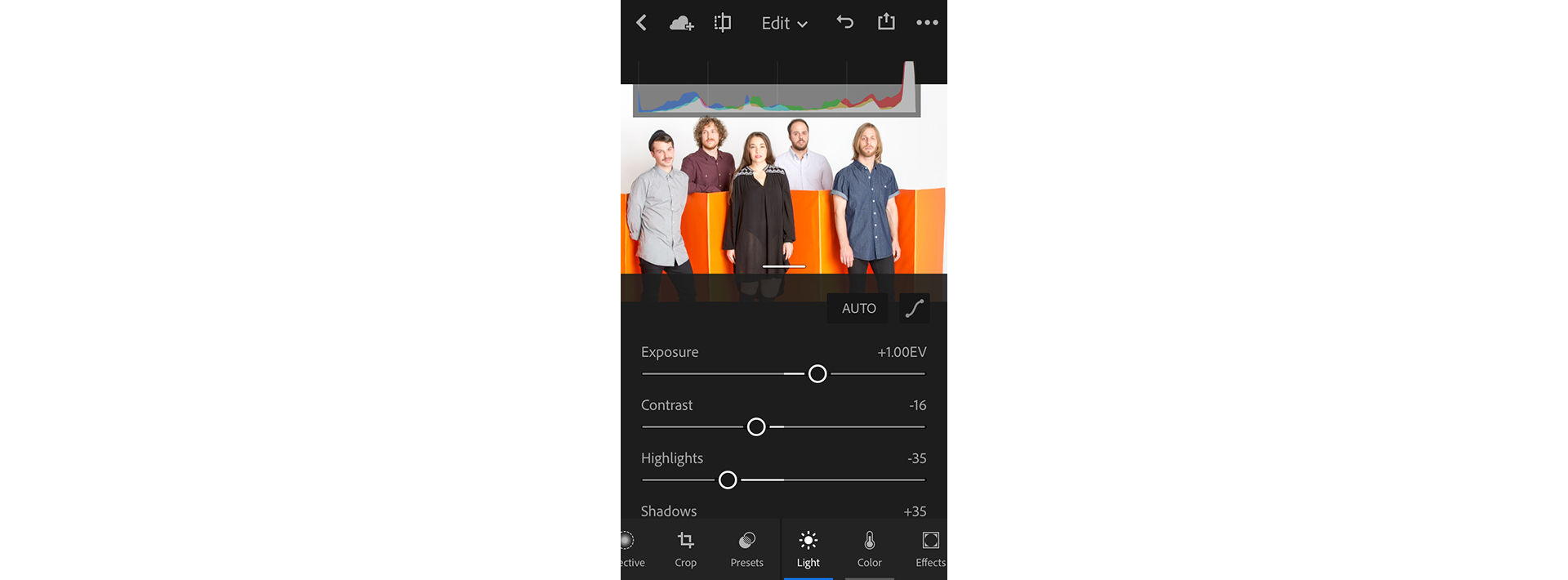
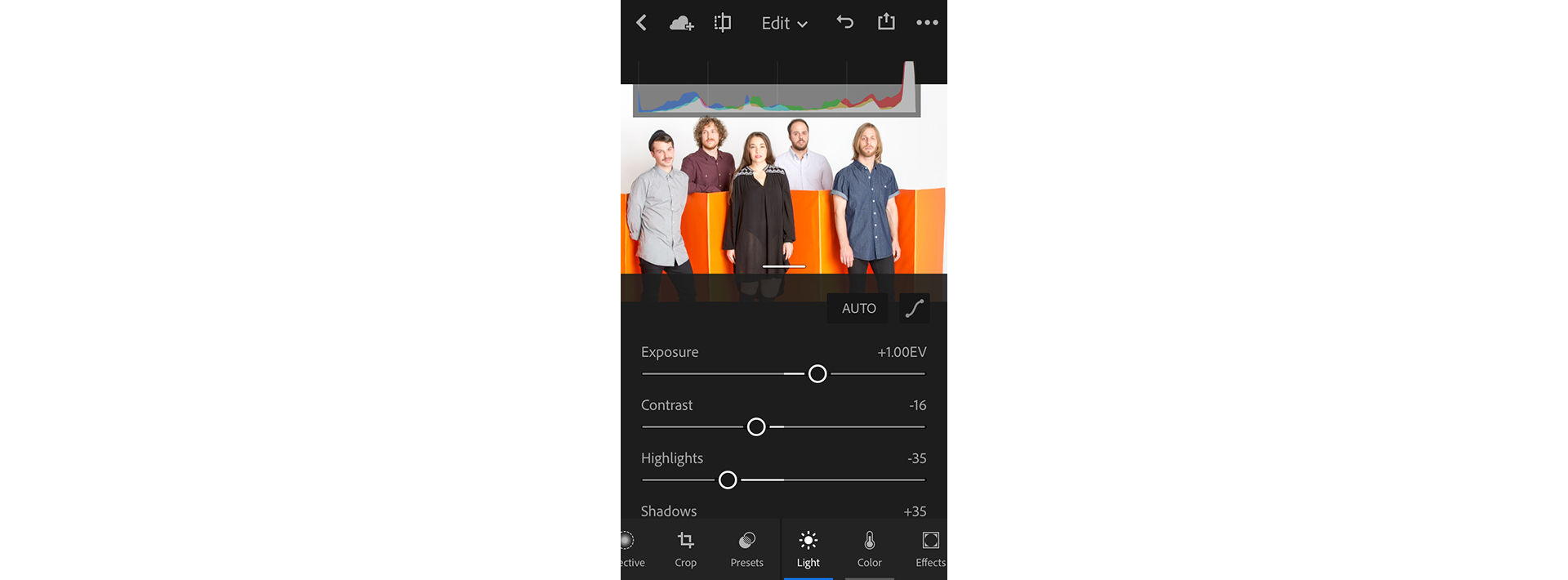
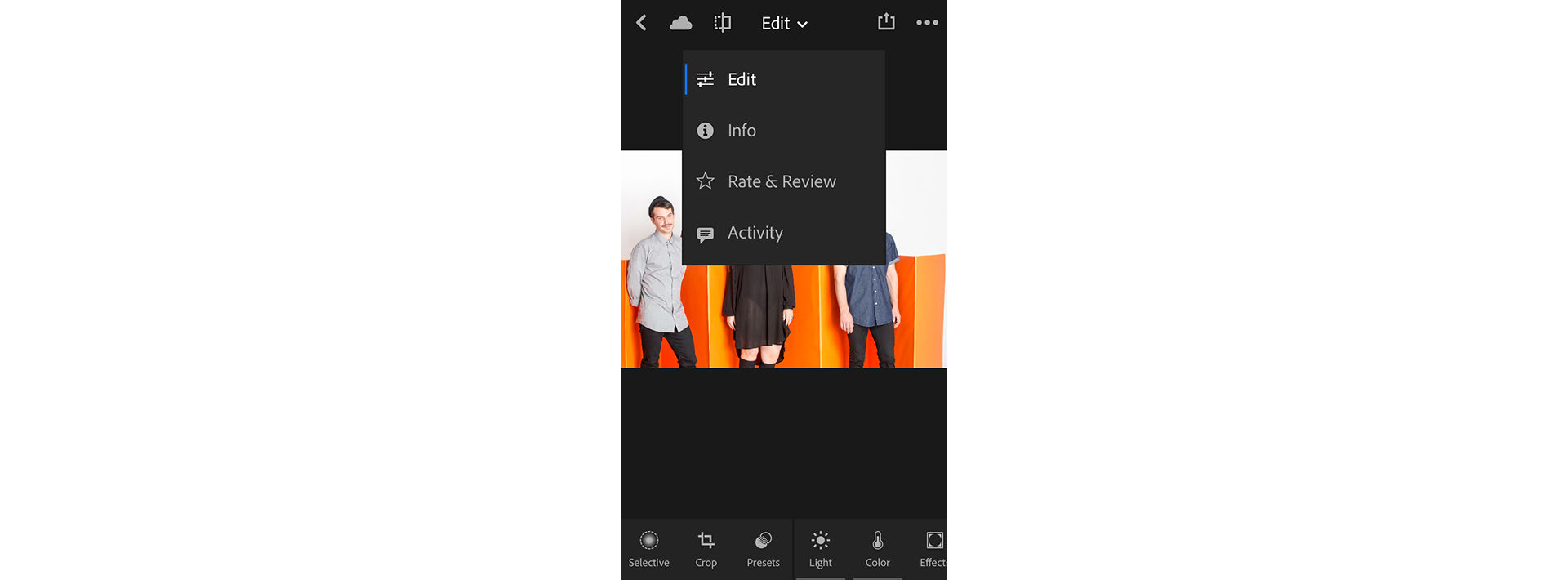
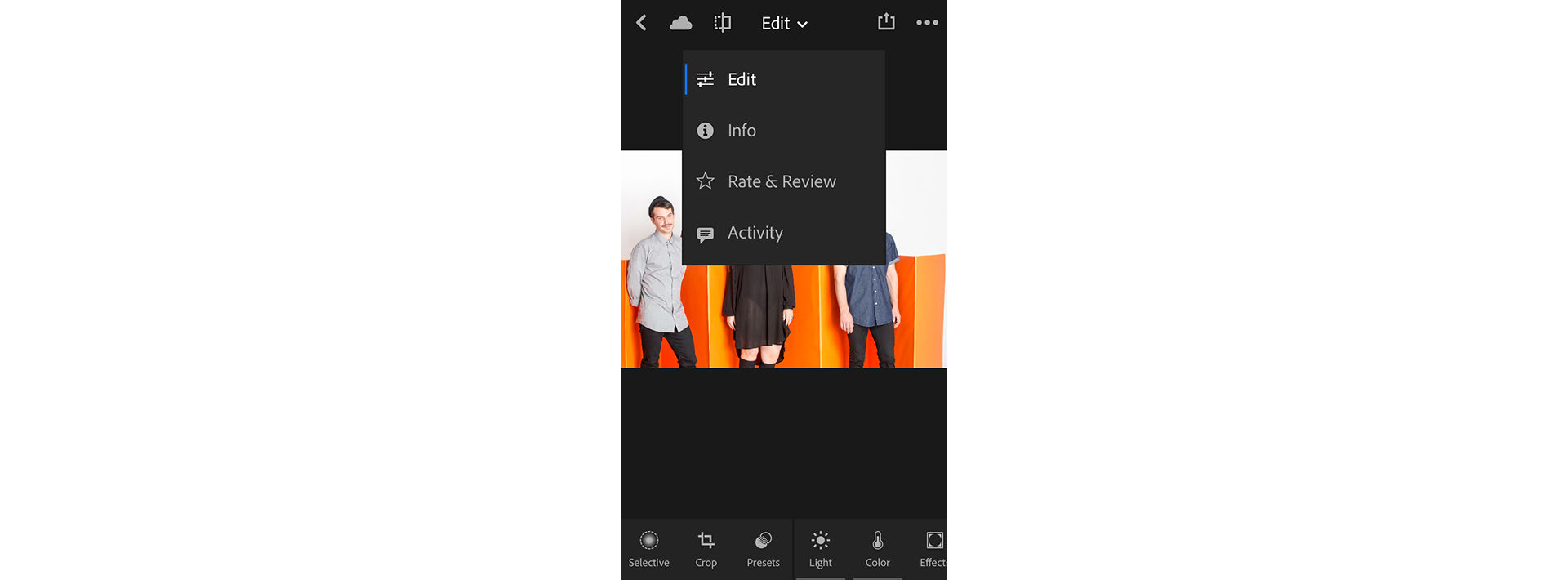
iPhone 上的 Lightroom for mobile 讓有您全新編輯體驗,在「放大檢視」中開啟相片時,可選擇使用下列面板。
編輯
使用各種滑桿控制項手動編輯相片,例如「白平衡」、「色溫」、「曝光度」、「對比」和更多項目,一切盡在彈指之間。裁切相片,以及將選擇性編輯套用至相片的特定區域。
資訊
更改相片的「標題」、「註解」與「版權」。評等相片並標註旗標。檢視相片相關中繼資料。
評等與審核
循環檢視您的集合,快速評等相片並標註旗標。
活動
張貼與檢視共用集合中相片的評論。
若要在編輯相片時隨時查看「編輯前」檢視,您現在可以點一下畫面頂端的 () 圖示。此全新「編輯前」檢視專屬圖示為本版本的增強功能,取代三指點選手勢。
![]() 如需詳細資訊,請參閱在 iPhone 上編輯相片。
如需詳細資訊,請參閱在 iPhone 上編輯相片。
放大檢視中的全新資訊面板
 此版本 Lightroom 行動版 iOS 的新功能 (僅適用於 iPhone)
此版本 Lightroom 行動版 iOS 的新功能 (僅適用於 iPhone)
「放大檢視」中的全新「資訊」面板,讓您輕鬆將「標題」、「註解」及「版權」新增至相片。您也可以在此面板中給予「星級」評等,以及為相片標註旗幟。
此外,「資訊」面板會顯示相片相關中繼資料。
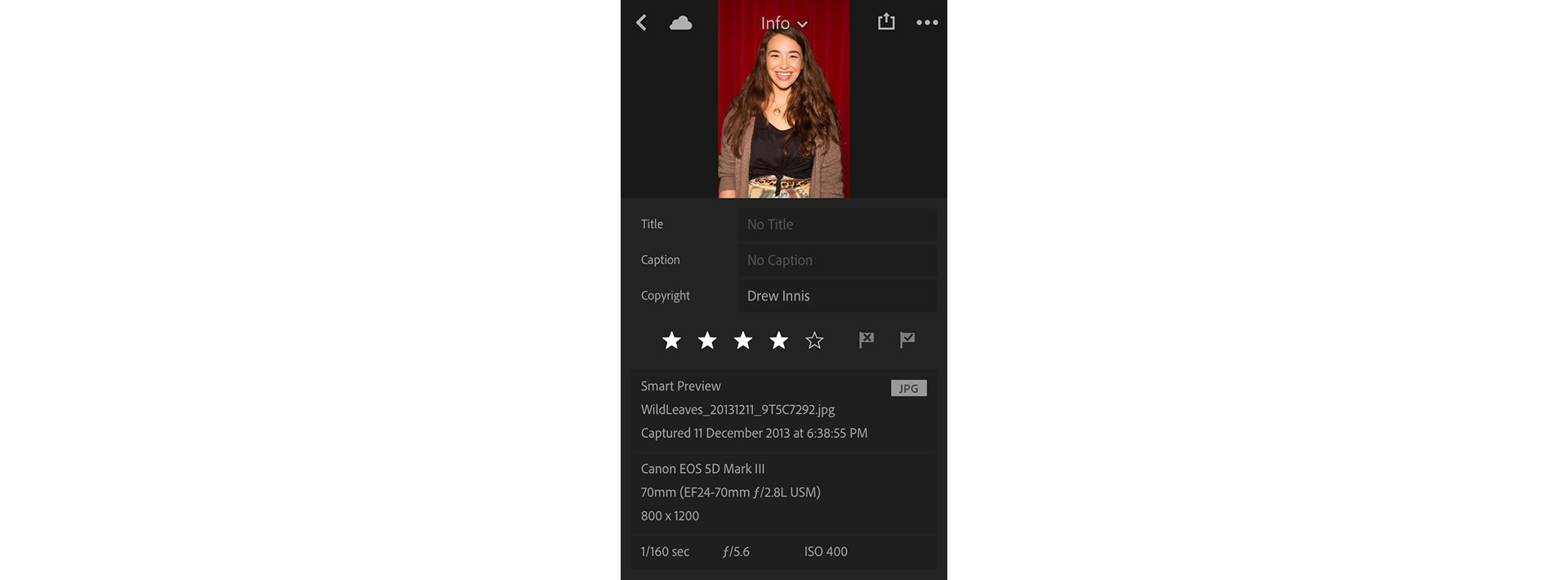
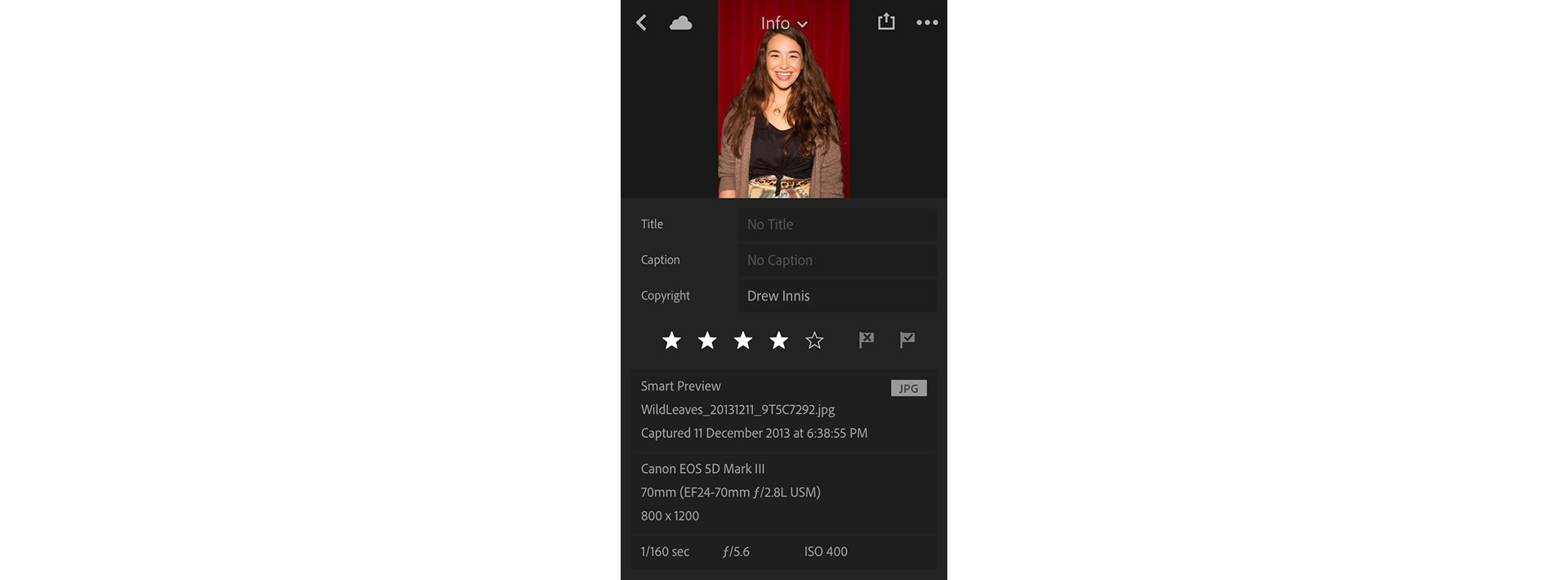
![]() 如需詳細資訊,請參閱資訊面板。
如需詳細資訊,請參閱資訊面板。
iPhone 與 iPad
重新設計的拍攝介面
 此版本 Lightroom 行動版 iOS 的新功能 (iPhone 與 iPad)
此版本 Lightroom 行動版 iOS 的新功能 (iPhone 與 iPad)
重新設計的拍攝介面現在可以讓您以兩種模式拍攝相片:「自動」及「專業」。有了全新「專業」模式,您的 iPhone 和 Lightroom 現在就是您的 DSLR 相機。

A. 退出拍攝介面 B. 相機內建閃光燈選項 C. 裁切比例選項 D. 拍攝計時器選項 E. 取景覆疊選項 F. 預設集 G. 曝光鎖定 H. 「拍攝」按鈕 I. 拍攝模式切換 (自動/專業) J. 切換為前置鏡頭 K. DNG/JPEG 拍攝選項 L. 切換選項 M. 拍攝設定 N. 設定 ISO O. 設定快門速度 P. 設定曝光補償 Q. 設定白平衡 R. 設定焦距 S. 重設專業模式中的所有設定

在專業模式中,可手動控制快門速度、ISO 及焦距。Lightroom for mobile (iOS) 現在採用了新的「專業」模式,可讓您更進一步控制應用程式內相機。透過專業模式拍攝相片時,您可以使用調整滑桿,在相片上完成想要的創意效果,例如將快門速度設為快速或緩慢,以控制曝光持續時間;或是設定 ISO,以控制感光度;也可以更改裝置相機的焦距。
曝光度補償。只要滑動應用程式內相機的取景畫面,即可為相片設定想要的曝光補償值。
自動曝光鎖定。 點一下右下角的 (![]() ) 圖示,鎖定應用程式內相機目前的自動曝光設定。
) 圖示,鎖定應用程式內相機目前的自動曝光設定。
以不同的裁切比例拍攝。現在您可以在使用應用程式內相機時,透過取景畫面上顯示的不同裁切比例覆疊 (16:9、3:2、4:3 及 1:1),來拍攝相片。這可讓您在拍攝前,先以需要的裁切比例預視相片。當您用任一裁切比例覆疊拍照時,會以非破壞性的方式套用裁切。您可以在之後編輯相片時,更改外觀比例。
![]() 如需詳細資訊,請參閱使用 Lightroom for mobile (iOS) | 拍攝。
如需詳細資訊,請參閱使用 Lightroom for mobile (iOS) | 拍攝。
支援新相機和新鏡頭
 本 Lightroom for mobile iOS 版本的增強功能 (iPhone 與 iPad)
本 Lightroom for mobile iOS 版本的增強功能 (iPhone 與 iPad)
其他增強功能
 修正錯誤及增強效能.
修正錯誤及增強效能.
Lightroom for mobile | Android 2.2 | 2016 年 11 月
從支援 PTP 的連接相機讀入相片
 此版本 Lightroom 行動版 (Android) 的新功能
此版本 Lightroom 行動版 (Android) 的新功能
由此版本開始,Lightroom for mobile (Android) 應用程式支援圖片傳輸通訊協定 (PTP)。您現在可以直接將相片 (包含 Raw 影像) 從連接的相機讀入至 Lightroom for mobile。

A. 連接相機的名稱 B. 點一下以排序和檢視選項 C. 縮圖上的 RAW 圖示即表明有一張 Raw 相片 D. 新增選取的相片 E. 選取相片 F. 結束讀入介面

下列為從連接的相機讀入相片的步驟:
- 使用支援的 USB OTG 線連接您的 Android 行動裝置與 DSLR 相機
- 在 Android 裝置的「通知」列,點一下在連接您相機後出現的 USB 連線通知。
- 在 Android 裝置的應用程式選擇器,為連接的 USB 裝置點選 Lightroom 應用程式。
- Lightroom for mobile 的讀入介面現在會顯示來自連接的相機內所有影像的縮圖。相機名稱會顯示在頂端。
- 在讀入介面中,選擇要讀入至 Lightroom for mobile 的相片。點選畫面底部的「新增相片」。
- 在顯示的 Lightroom 的「讀入」畫面中,從現有的 Lightroom 集合,選擇要讀入選取相片的「集合」,或建立新集合。預設選取「Lightroom 相片」集合。
點選畫面底部的「新增至 <集合名稱>」。 - Lightroom for mobile 會開始將「原始檔案」(原始影像檔案) 從連接的相機拷貝到 Android 裝置。
「拷貝至 Lightroom」對話框會顯示進度,並在完成拷貝程序時通知您。此時,您可以拔除連接的相機。 - 完成拷貝程序後,Lightroom for mobile 應用程式會開始將拷貝的影像讀入至選取的集合。
Lightroom for mobile 會在 Android 裝置的「通知」列中,顯示有關進度和完成狀態的「讀入通知」。
您可以繼續使用 Lightroom for mobile 應用程式,同時在背景中執行讀入程序。
![]() 如需詳細資訊,請參閱從以 PTP 模式連接的相機新增或讀入相片。
如需詳細資訊,請參閱從以 PTP 模式連接的相機新增或讀入相片。
全新讀入體驗
 此版本 Lightroom 行動版 (Android) 的新功能
此版本 Lightroom 行動版 (Android) 的新功能
全新讀入介面
此版本將相片從行動裝置的相機膠卷或圖片庫新增/讀入至 Lightroom 時,提供全新使用者介面。




現在在任一檢視中點選「新增相片」便會啟動 Lightroom for mobile (Android) 的全新讀入介面。全新介面會顯示儲存在行動裝置上所有影像的縮圖。您可以依照兩種檢視模式,選擇瀏覽縮圖:
- 「時間」檢視。顯示根據相片拍攝時間區分的影像縮圖。
- 「裝置資料夾」檢視。顯示根據行動裝置上的資料夾結構區分的影像縮圖。
讀入通知
讀入時,Lightroom for mobile (Android) 現在會在 Android 裝置的「通知」列中,顯示進度和狀態的讀入通知。讀入完成後,您可以清除「通知」列中的通知。
![]() 如需詳細資訊,請參閱從相機膠卷或圖片庫新增或讀入相片。
如需詳細資訊,請參閱從相機膠卷或圖片庫新增或讀入相片。
套用鏡頭校正、相機描述檔校正和版權相關資料
 此版本 Lightroom 行動版 (Android) 的新功能
此版本 Lightroom 行動版 (Android) 的新功能
Lightroom for mobile (Android) 現在可讓您在相片上套用「鏡頭描述檔」校正、「相機描述檔」校正和「版權」中繼資料。
- 鏡頭校正。您現在可以透過啟用「側邊列」的讀入設定,在讀入相片時,將鏡頭校正套用於所有相片或僅 套用於 Raw 相片。您也可以藉由選擇「編輯」選單中的「鏡頭校正」,在編輯相片時,手動開啟/關閉鏡頭描述檔校正。
- 版權。您也可以啟用「側邊列」的讀入設定,在將相片讀入 Lightroom for mobile 應用程式時,將版權中繼資料新增至相片。
- 相機描述檔校正。Lightroom for mobile 會根據影像中繼資料,自動將相機描述檔套用至相片。您無法手動套用此校正功能。
![]() 如需詳細資訊,請參閱應用程式偏好設定和選項及套用調整。
如需詳細資訊,請參閱應用程式偏好設定和選項及套用調整。
Lightroom for mobile | Android 2.1.2 | 2016 年 10 月
支援 Samsung S Pen
 此版本 Lightroom 行動版 (Android) 的新功能
此版本 Lightroom 行動版 (Android) 的新功能
從這一版開始,Lightroom for mobile (Android) 應用程式現在支援在相容的 Samsung 裝置上使用 S Pen。
使用 S Pen 預視編輯前/編輯後
若要在編輯相片時預視編輯前/編輯後的效果,請按 S Pen 按鈕,然後點一下編輯中的相片。


使用 S Pen 在顏色/黑白模式中調整色相
相片在顏色/黑白模式時,若要調整特定的色相,請按 S Pen 按鈕,然後將游標移到任一色相上來選取該色相。此時,您可以在裝置螢幕上向左或向右移動 S Pen,以調整這個選取的色相。


![]() 如需詳細資訊,請參閱套用調整。
如需詳細資訊,請參閱套用調整。
Samsung 裝置的新預設集
 此版本 Lightroom 行動版 (Android) 的新功能
此版本 Lightroom 行動版 (Android) 的新功能
在此版本中,已為 Samsung 使用者在 Lightroom for mobile (Android) 中加入新的預設集。
- 明亮有力
- 光線與淡化
- 復古暖色
- 冷青色
- 清晰黑白
- 淡化黑白
![]() 若要深入瞭解預設集,請參閱套用預設集。
若要深入瞭解預設集,請參閱套用預設集。
Lightroom for mobile 更新內容 | iOS 2.5.1 | 2016 年 9 月
 支援 iPhone 7 和 iPhone 7 Plus
支援 iPhone 7 和 iPhone 7 Plus
- 針對 iPhone 7 最佳化
- 支援 iPhone 7 Plus 雙鏡頭相機
- 改善 iPhone 7 和 7 Plus DNG 檔案的顏色、鏡頭和雜訊設定檔
- 修正錯誤及增強效能
![]() 如需說明文件,請參閱使用 Lightroom for mobile (iOS)。
如需說明文件,請參閱使用 Lightroom for mobile (iOS)。
Lightroom CC 2015.7/Lightroom 6.7
發佈相片至 Adobe Stock
 僅適用於 Creative Cloud 成員
僅適用於 Creative Cloud 成員
 此版本 Lightroom 的新功能
此版本 Lightroom 的新功能


現在使用「圖庫」模組中的「發佈服務」面板,可讓您將相片從 Lightroom 直接傳送至 Adobe Stock。 使用您現有的 Creative Cloud 帳戶憑證來建立 Adobe Stock Contributor 入口網站 (https://contributor.stock.adobe.com/tw/) 與 Lightroom 之間的連線,然後將相片從「格點」檢視拖曳至「發佈服務」面板上的 Adobe Stock 相片集中。最後,從 Lightroom 發佈相片。現在,您可以移至 Adobe Stock Conbtributor 入口網站,標記上傳的影像,並將這些影像提交至 Adobe Stock 以供管理。
![]() 如需詳細資訊,請參閱從 Lightroom 發佈至 Adobe Stock。
如需詳細資訊,請參閱從 Lightroom 發佈至 Adobe Stock。
「編輯智慧型預視而非原始預視」偏好設定
 此版本 Lightroom 的新功能
此版本 Lightroom 的新功能
若要在「編輯相片」模組中編輯相片時,提高 Lightroom 的效能,您現在可設定新的偏好設定選項「編輯影像時,使用智慧型預視而非原始相片」,以在可使用原始相片時,仍編輯相片的「智慧型預視」。
若要設定此偏好設定選項:
-
選擇「編輯 > 偏好設定」。
-
在「偏好設定」對話框中選取「效能」標籤。
-
在「編輯相片」區段選擇「編輯影像時,使用智慧型預視而非原始預視」。
-
按一下「確定」,然後重新啟動 Lightroom。
當您在「編輯相片」模組中將縮放設為 100% (1:1 模式) 時,即使您已啟用「編輯影像時,使用智慧型預視而非原始預視」偏好設定,Lightroom 仍然會切換為原始相片。
![]() 如需詳細資訊,請參閱編輯智慧型預視而非原始預視,以提高效能。
如需詳細資訊,請參閱編輯智慧型預視而非原始預視,以提高效能。
所有已同步化的相片集合
 此版本 Lightroom 的新功能
此版本 Lightroom 的新功能


在資料庫模組中,「編目」面板的新「所有已同步化的相片」集合會顯示所有已同步至各 Lightroom mobile 用戶端的 Lightroom 相片 (包括不屬於任何集合的相片)。因此,Lightroom Web 版的「所有相片」檢視、Lightroom for mobile (iOS) 中的「Lightroom 相片」檢視,以及 Lightroom for mobile (Android) 中的「Lightroom 相片」檢視,這些檢視中顯示的相片,會與 Lightroom desktop 中的「所有已同步化的相片」集合相同。
![]() 如需詳細資訊,請參閱使用所有已同步化的相片集合。
如需詳細資訊,請參閱使用所有已同步化的相片集合。
適用於 macOS Sierra 的相容性修正
此版本的 Lightroom 已提供相容性修正,讓您在更新至 macOS Sierra 後,Lightroom 可更順暢執行。
- Adobe 建議您先更新至 Lightroom CC 2015.7/Lightroom 6.7,再更新至 macOS Sierra。
- Mac 的 Lightroom CC 2015.7/Lightroom 6.7 需使用 Mac OS X 10.10 或更新版本。
預設集偏好設定已移除
從 Lightroom CC 2015.7/Lightroom 6.7 開始,Adobe 已移除兩個 Lightroom 偏好設定,未來已無法再使用它們。
在「偏好設定」對話框的「預設集」標籤中 (「預設編輯相片設定」下方),已不再提供下列偏好設定:
- 套用自動色調調整
- 第一次轉換為黑白色時套用自動混合
由於這些偏好設定已遭移除,如果您需要在相片上套用與其相關聯的編輯相片設定,請依照 Lightroom 預設集偏好設定已移除中建議的因應措施步驟來執行。
Lightroom for mobile 更新內容 | iOS 2.5 | 2016 年 9 月
 支援 RAW 影像拍攝
支援 RAW 影像拍攝
Lightroom for mobile (iOS) 現在支援在 iOS 裝置上拍攝 DNG RAW 影像。
透過 iOS 10 更新內容,Apple 僅在在 iPhone 6S、iPhone 6S Plus、iPhone SE 以及 iPad Pro (9.7 吋) 機型上提供 RAW 拍攝功能。因此,Adobe Lightroom for mobile (iOS) 提供的 RAW 影像拍攝支援,僅限於執行 iOS 10 的 iOS 10 裝置。其他 iOS 裝置目前無法使用此功能。
- Lightroom for mobile iOS 2.5 版目前不提供 iPhone 7 的描述檔支援。
- 目前的 Lightroom desktop 版本 (Lightroom CC 2015.6/Lightroom 6.6) 不支援 iPhone 6 DNG 描述檔。
拍攝 RAW 影像:
在相機模組中,點一下取景畫面頂端的拍攝檔案格式圖示 (預設為 DNG),然後在 JPEG 及 DNG 拍攝選項間切換。選擇 DNG 以數位負片 (DNG) Raw 格式來拍攝相片。
![]() 如需詳細資訊,請參閱使用 Lightroom for mobile (iOS) | 拍攝。
如需詳細資訊,請參閱使用 Lightroom for mobile (iOS) | 拍攝。
 支援新的廣色域 P3 色域
支援新的廣色域 P3 色域
除了支援 DNG 格式之外,Lightroom for mobile iOS 2.5 新增了對新的廣色域 P3 色域 (iPad Pro 9.7 及 iPhone 7 和 7 Plus 專用) 的支援。此廣色域提供比 sRGB 色域多 25% 的顏色,確保在 Lightroom 中所做的任何編輯都可以精確反映相片中的顏色。
Lightroom for Apple TV 1.0 | 2016 年 7 月
您現在可以在 Apple TV (第 4 代) 上安裝 Lightroom for Apple TV 來檢視您上傳至雲端的 Lightroom 相片和集合,並在電視上觀看幻燈片播放。 您可以在集合之間滑動以快速找到想要的相片,或將相片放大至 200% 以在大螢幕上檢視所有細節。 若 Lightroom for Apple TV 應用程式執行時,您在 Lightroom 桌面版、Lightroom for mobile 或 Lightroom Web 版中對相片或集合做出變更,可以使用「設定」中的「重新載入集合」選項輕鬆同步最新的編輯結果。
Lightroom for mobile (iOS 和 Android) 更新內容 | 2016 年 7 月
Lightroom for mobile | iOS 2.4
Lightroom for mobile (iOS) 最新發行版本為 Creative Cloud 成員推出了兩項絕佳功能。
支援 Raw 影像
 僅適用於 Creative Cloud 成員
僅適用於 Creative Cloud 成員
您現在可以透過 Lightroom for mobile (iOS) 的「技術預視」功能,讀入並編輯您使用專業相機拍下的 Raw 相片。您亦可以將這類相片和編輯內容同步至電腦上的 Lightroom CC。
![]() 如需更多詳細資訊,請參閱編輯相片。
如需更多詳細資訊,請參閱編輯相片。
![]() 如需支援相機的清單,請參閱 http://www.adobe.com/go/supported_cameras_tw。
如需支援相機的清單,請參閱 http://www.adobe.com/go/supported_cameras_tw。
局部調整
 僅適用於 Creative Cloud 成員
僅適用於 Creative Cloud 成員
您可以透過「局部調整」選擇性地將曝光度、亮度、清晰度及其他調整套用至相片的特定區域。
![]() 如需詳細資訊,請參閱套用調整。
如需詳細資訊,請參閱套用調整。
其他增強功能
 適用於所有 Lightroom 使用者
適用於所有 Lightroom 使用者
- 支援鍵盤快速鍵 (若您使用實體鍵盤)
- 在讀入相片時增加您的版權資訊
- 支援最新版的 Adobe Camera Raw
Lightroom for mobile | Android 2.1
最新版 Lightroom Mobile (Android) 採用全新改良的應用程式內相機。這個全新介面可讓您輕鬆拍下最棒的相片,體驗現代化的行動拍攝便利性。如果裝置支援相關功能,您就能控制快門速度、ISO、白平衡、焦點等等。
 新增全新的 Lightroom Camera 小工具以直接存取應用程式內相機。
新增全新的 Lightroom Camera 小工具以直接存取應用程式內相機。


安裝最新版的 Lightroom for mobile (Android) 之後,您就可以在手機上新增 Lightroom Camera 小工具。只要點一下 Lightroom Camera 小工具啟動 Lightroom 應用程式,就能直接進入應用程式的相機功能。
 在專業模式中,可手動控制快門速度、ISO 及焦距。Lightroom Mobile (Android) 現在採用了新的專業模式,可讓您更進一步控制應用程式內相機。透過專業模式拍攝相片時,您可以使用調整滑桿,在相片上完成想要的創意效果,例如將快門速度設為快速或緩慢,以控制曝光持續時間;或是設定 ISO,以控制感光度;也可以更改裝置相機的焦距。
在專業模式中,可手動控制快門速度、ISO 及焦距。Lightroom Mobile (Android) 現在採用了新的專業模式,可讓您更進一步控制應用程式內相機。透過專業模式拍攝相片時,您可以使用調整滑桿,在相片上完成想要的創意效果,例如將快門速度設為快速或緩慢,以控制曝光持續時間;或是設定 ISO,以控制感光度;也可以更改裝置相機的焦距。
從 2.1 版開始,Lightroom Mobile 便支援在執行 Android 5.0 (Lollipop) 及更新版本的裝置上手動控制快門速度、ISO 及焦距。但唯有裝置製造商已為您的裝置啟用或設定這類支援,您才能使用這些功能。
 設定及鎖定曝光補償。 在 Lightroom Mobile (Android) 中,您現在只要在應用程式內相機的取景畫面上滑動,就能為相片設定想要的曝光程度。當您設定好曝光程度後,可以點一下拍攝介面右下角的 (
設定及鎖定曝光補償。 在 Lightroom Mobile (Android) 中,您現在只要在應用程式內相機的取景畫面上滑動,就能為相片設定想要的曝光程度。當您設定好曝光程度後,可以點一下拍攝介面右下角的 (![]() ) 圖示,將曝光補償鎖定在目前的值。
) 圖示,將曝光補償鎖定在目前的值。
您只能在自動模式中鎖定曝光補償。
 自動鎖定白平衡。 現在您可以在使用應用程式內相機時,將相機對準場景的中性色表面 (沒有顏色投射),並鎖定白平衡。這麼做可幫您抵銷相片中,因為不同的色溫光源而產生的顏色投射效果。
自動鎖定白平衡。 現在您可以在使用應用程式內相機時,將相機對準場景的中性色表面 (沒有顏色投射),並鎖定白平衡。這麼做可幫您抵銷相片中,因為不同的色溫光源而產生的顏色投射效果。
 以不同的裁切比例拍攝。現在您可以在使用應用程式內相機時,透過取景畫面上顯示的不同裁切比例覆疊 (16:9、3:2、4:3 及 1:1),來拍攝相片。這可讓您在拍攝前,先以需要的裁切比例預視相片。
以不同的裁切比例拍攝。現在您可以在使用應用程式內相機時,透過取景畫面上顯示的不同裁切比例覆疊 (16:9、3:2、4:3 及 1:1),來拍攝相片。這可讓您在拍攝前,先以需要的裁切比例預視相片。
當您用任一裁切比例覆疊拍照時,會以非破壞性的方式套用裁切。您可以在之後編輯相片時,更改外觀比例。
![]() 如需詳細資訊,請參閱使用 Lightroom for mobile | 拍攝。
如需詳細資訊,請參閱使用 Lightroom for mobile | 拍攝。
 經改良的完整解析度相片轉存。現在您可以將 Lightroom Mobile (Android) 相片,以最高品質的原始解析度,儲存至裝置的圖片庫中。
經改良的完整解析度相片轉存。現在您可以將 Lightroom Mobile (Android) 相片,以最高品質的原始解析度,儲存至裝置的圖片庫中。
![]() 如需詳細資訊,請參閱編輯後儲存相片。
如需詳細資訊,請參閱編輯後儲存相片。
Lightroom CC 2015.6
校正相片中扭曲透視的「引導式 Upright」
 此版本 Lightroom 的新功能
此版本 Lightroom 的新功能
 此功能只在 Lightroom CC 中提供。
此功能只在 Lightroom CC 中提供。
Lightroom 中現有的 Upright 功能目前有全新「引導式 Upright」選項,可校正您相片中的傾斜或扭曲透視。全新「變形」面板中的「引導式 Upright 工具」,可讓您直接在相片上繪製多達 4 條參考線 (線段),以讓影像特徵對齊水平或垂直軸。 隨著您繪製參考線,相片也會隨之變形。
例如,您可以在建築物的邊緣繪製兩條參考線來修正相交的垂直線,或者繪製三條或四條參考線來修正相交的垂直線和相交的水平線。


目前已將現有的 Upright 模式 (「位準」、「垂直」、「自動」、「完全」) 及手動變形控制滑桿 (「垂直」、「水平」、「旋轉」、「比例」與「外觀」) 從「鏡頭校正」面板移至全新的「變形」面板。


![]() 如需詳細資訊,請參閱使用 Upright 在相片中校正扭曲透視。
如需詳細資訊,請參閱使用 Upright 在相片中校正扭曲透視。
Lightroom for mobile 更新內容 | iOS 2.3 | 2016 年 4 月
 直接從相機膠卷存取相片。從現在起,您可以在 Lightroom Mobile (iOS) 中,從「集合」檢視和 Lightroom 相片檢視直接存取裝置的相機膠卷的相片。在相機膠卷中選取的相片現在會以相機膠卷編輯檢視模式開啟,您可在此套用裁切、預設集和調整。當您接受編輯結果後,相片便會自動新增至 Lightroom。如需詳細資訊,請參閱從相機膠卷直接存取相片 (僅限 iOS)。
直接從相機膠卷存取相片。從現在起,您可以在 Lightroom Mobile (iOS) 中,從「集合」檢視和 Lightroom 相片檢視直接存取裝置的相機膠卷的相片。在相機膠卷中選取的相片現在會以相機膠卷編輯檢視模式開啟,您可在此套用裁切、預設集和調整。當您接受編輯結果後,相片便會自動新增至 Lightroom。如需詳細資訊,請參閱從相機膠卷直接存取相片 (僅限 iOS)。
Lightroom CC 2015.5/Lightroom 6.5
支援新相機和新鏡頭
 此版本 Lightroom 的加強功能
此版本 Lightroom 的加強功能
Lightroom CC 2015.4/Lightroom 6.4
預視合併的全景時,提供「邊界彎曲」功能
 此功能只在 Lightroom CC 中提供。
此功能只在 Lightroom CC 中提供。
「全景合併預視」對話方塊現在提供「邊界彎曲」滑桿設定 (0-100)。調整這個設定時,Lightroom 會聰明地將全景的邊界彎曲,以移除不想要的透明區域。




您可以搭配使用「邊界彎曲」與「自動裁切」設定。選取「自動裁切」時,Camera Raw 會裁切使用目前的「邊界彎曲」設定時可看到的透明區域。


![]() 如需詳細資訊,請參閱建立全景。
如需詳細資訊,請參閱建立全景。
合併全景的中繼資料獲得改良
 此版本 Lightroom 的加強功能
此版本 Lightroom 的加強功能
使用 Lightroom 產生的合併全景現在包含與 Photoshop 最適化廣角濾鏡相容的中繼資料。請參閱 Photoshop 說明中的使用最適化廣角濾鏡。
指定 Lightroom mobile 同步位置
 此版本 Lightroom 的加強功能
此版本 Lightroom 的加強功能


您現在可以在 Lightroom 桌面版的 Lightroom for mobile 偏好設定標籤中,選擇同步 Lightroom for mobile 相片的偏好位置,並指定依照影像拍攝日期排序的次檔案夾結構。
![]() 如需詳細資訊,請參閱 Lightroom for mobile 偏好設定。
如需詳細資訊,請參閱 Lightroom for mobile 偏好設定。
其他增強功能
 (僅限 Mac) 支援以連結的智慧型物件方式放置相片,在 Photoshop CC 中按「Option」從圖庫格點拖放相片到 Photoshop 即可。
(僅限 Mac) 支援以連結的智慧型物件方式放置相片,在 Photoshop CC 中按「Option」從圖庫格點拖放相片到 Photoshop 即可。 修正錯誤及增強效能
修正錯誤及增強效能
Lightroom mobile 更新 | Android 1.4 | 2015 年 12 月
 免費使用 Lightroom。 無限期在智慧型手機或平板電腦上免費使用所有 Lightroom 的編輯功能,盡情發揮創意。註冊 Adobe ID 即可取得限時試用版,讓您同步相片、在不同裝置上編輯、存取 Lightroom 桌面版和網頁版,以及存取 Photoshop CC 等更多功能。試用版到期後,您仍然可以在智慧型手機或平板電腦上繼續免費使用所有編輯功能。
免費使用 Lightroom。 無限期在智慧型手機或平板電腦上免費使用所有 Lightroom 的編輯功能,盡情發揮創意。註冊 Adobe ID 即可取得限時試用版,讓您同步相片、在不同裝置上編輯、存取 Lightroom 桌面版和網頁版,以及存取 Photoshop CC 等更多功能。試用版到期後,您仍然可以在智慧型手機或平板電腦上繼續免費使用所有編輯功能。
Lightroom mobile 更新| iOS | 2015 年 12 月
 支援 iPad Pro。 利用 iPad Pro 的絕佳視覺體驗,調整相片顏色、色調或亮度。iOS 9 的 Split View 和 Slide Over 多工增強功能,使 Lightroom 行動版和 iPad Pro 成為攝影師的隨身最佳拍檔。
支援 iPad Pro。 利用 iPad Pro 的絕佳視覺體驗,調整相片顏色、色調或亮度。iOS 9 的 Split View 和 Slide Over 多工增強功能,使 Lightroom 行動版和 iPad Pro 成為攝影師的隨身最佳拍檔。 利用預設集拍攝。使用 Adobe 應用程式中的相機拍攝相片時,您可套用五種特別製作的全新預設集。拍攝前可先預覽相片套用預設集的效果,並可在拍攝後使用齊全的編輯功能,在不破壞相片的情況下自由調整設定。只有 64 位元裝置可以在拍攝時使用預設集,例如 iPhone 5s、iPad Air 及更新機型。
利用預設集拍攝。使用 Adobe 應用程式中的相機拍攝相片時,您可套用五種特別製作的全新預設集。拍攝前可先預覽相片套用預設集的效果,並可在拍攝後使用齊全的編輯功能,在不破壞相片的情況下自由調整設定。只有 64 位元裝置可以在拍攝時使用預設集,例如 iPhone 5s、iPad Air 及更新機型。 色調曲線點曲線模式。現在您可使用「色調曲線」工具的完整功能,存取相片的 RGB 影像與個別的紅、綠、藍色版本,將顏色控制推向嶄新的境界。
色調曲線點曲線模式。現在您可使用「色調曲線」工具的完整功能,存取相片的 RGB 影像與個別的紅、綠、藍色版本,將顏色控制推向嶄新的境界。
 「分割色調」調整。將色調套用至明亮或陰影部位,為相片創造獨一無二的樣貌,或者也能分割色調,重現黑白相片的復古風情。
「分割色調」調整。將色調套用至明亮或陰影部位,為相片創造獨一無二的樣貌,或者也能分割色調,重現黑白相片的復古風情。
 通知中心 Widget.啟用 Lightroom for mobile 的「通知中心」Widget 後,便能立即存取 Adobe 應用程式內相機。只要向下滑動,即可自動啟動應用程式內相機。
通知中心 Widget.啟用 Lightroom for mobile 的「通知中心」Widget 後,便能立即存取 Adobe 應用程式內相機。只要向下滑動,即可自動啟動應用程式內相機。 支援 iPhone 6s/6s Plus 3D Touch。從主畫面立即存取 Adobe 的應用程式內相機,並透過 Peek 和 Pop 動作在「格點檢視」中快速預覽相片。
支援 iPhone 6s/6s Plus 3D Touch。從主畫面立即存取 Adobe 的應用程式內相機,並透過 Peek 和 Pop 動作在「格點檢視」中快速預覽相片。 改善應用程式的整體可用性。將相片加入多個集合將更輕鬆,讀入相片的速度也會加快。同時,此次更新也改善了手勢支援與其他功能,以便您隨時隨地快速整理、建立及分享令人驚艷的影像作品
改善應用程式的整體可用性。將相片加入多個集合將更輕鬆,讀入相片的速度也會加快。同時,此次更新也改善了手勢支援與其他功能,以便您隨時隨地快速整理、建立及分享令人驚艷的影像作品
Lightroom CC 2015.3/Lightroom 6.3
已恢復較早的讀入體驗
 已於此 Lightroom 版本中恢復·
已於此 Lightroom 版本中恢復·
此更新會恢復 Lightroom CC 2015.1/Lightroom 6.1 以及更早版本的讀入體驗。如需詳細資訊,請參閱:
Lightroom CC 2015.2/Lightroom 6.2
整合讀入體驗
 此版本 Lightroom 的新功能
此版本 Lightroom 的新功能
此功能已在 Lightroom CC 2015.3/Lightroom 6.3 中停用且不再提供。


Lightroom 現在提供整合式體驗,讓您可從電腦、數位相機、記憶卡和更多來源讀入相片。如果電腦上有 Photoshop Elements 編目,則可以將相片快速讀入至 Lightroom。
以下是讀入相片的所有步驟:
- 按一下「檔案 > 讀入相片及視訊」。或者,在「圖庫」檢視左窗格,按一下「讀入」。
- 選擇讀入相片所使用的來源。Lightroom 會自動偵測硬碟上含有相片、的資料夾、連接的相機或相機記憶卡以及電腦上的任何可用 Photoshop Elements 編目。
- 在來源檔案夾中預視相片。
- 若有必要,可選擇希望讀入的相片。根據預設,系統會讀入資料夾中所有相片。
- 選擇您希望將檔案讀入編目的方式 (以拷貝方式或依據偏好設定),以及指定想儲存檔案的檔案夾位置。
- 或者,新增關鍵字和中繼資料。如有必要,可指定適用於讀入檔案的其他進階選項。


去朦朧局部調整
 此功能只在 Lightroom CC 2015.2 中提供.
此功能只在 Lightroom CC 2015.2 中提供.


更新至 Lightroom mobile
iOS
 現在 iOS 上的 Lightroom 可讓您使用裝置的前置和後置相機拍照。您可以設定計時器自動拍攝,或使用快速模式拍攝相片。拍攝相片時,您可以針對場景進行即時調整。如需詳細資訊,請參閱使用 Lightroom for mobile | 拍攝。
現在 iOS 上的 Lightroom 可讓您使用裝置的前置和後置相機拍照。您可以設定計時器自動拍攝,或使用快速模式拍攝相片。拍攝相片時,您可以針對場景進行即時調整。如需詳細資訊,請參閱使用 Lightroom for mobile | 拍攝。
 現在 iOS 上的 Lightroom 提供頂尖的「Lightroom 相片」集合,其中會依照時間順序排列的所有相片。
現在 iOS 上的 Lightroom 提供頂尖的「Lightroom 相片」集合,其中會依照時間順序排列的所有相片。 雖然我們強烈建議您登入,但現在未登入也可使用 iOS 上的 Lightroom。您在影像上進行的編輯會本機保留在您的裝置直到完成登入。
雖然我們強烈建議您登入,但現在未登入也可使用 iOS 上的 Lightroom。您在影像上進行的編輯會本機保留在您的裝置直到完成登入。
 改善的格點版面大幅提升實用性
改善的格點版面大幅提升實用性
Android
新增調整:
 色調曲線
色調曲線 HSL 和顏色調整
HSL 和顏色調整 暗角
暗角
使用 Lightroom Web 版編輯相片
 此版本 Lightroom 的新功能
此版本 Lightroom 的新功能
Behance 發佈服務增效模組
![]() 已於此 Lightroom 版本中淘汰
已於此 Lightroom 版本中淘汰
- 已移除 Behance 發佈服務增效模組。請參閱此知識庫文章。
Lightroom CC 2015.1/Lightroom 6.1
去朦朧
 此功能只在 Lightroom CC 2015.1 中提供.
此功能只在 Lightroom CC 2015.1 中提供.
Lightroom 可讓您輕鬆地減少或增加相片中的朦朧或霧化效果。請依照下列步驟進行:
- 在「編輯相片」模組中,先對相片進行基本調整。例如,在模組的「基本」面板中調整相片的「白平衡」 、「曝光」及「對比」。
- 切換至「編輯相片」模組的「效果」面板。調整「去朦朧」滑桿控制項。將滑桿移至右方的同時,Lightroom 會減少相片中顯示的朦朧或霧化效果。


您可以針對預設集中的「去朦朧」滑桿設定,進行拷貝、同步、儲存或選擇自動同步等操作。在「效果」下方的「拷貝」、「同步」及「新增預設集」對話框中,已提供選項可讓您執行此操作。
![]() 如需詳細資訊,請參閱暗角、顆粒及去朦朧效果。
如需詳細資訊,請參閱暗角、顆粒及去朦朧效果。
局部調整:「白色」及「黑色」滑桿
 此功能只在 Lightroom CC 2015.1 中提供.
此功能只在 Lightroom CC 2015.1 中提供.
現在,Lightroom 的局部調整控制項包含「白色」及「黑色」滑桿。這些控制項可讓您選擇性地調整相片中的白點及黑點。例如,您可以使用「黑色」滑桿來增強車輪的顏色。
當你在 Lightroom 中使用「調整筆刷」、「漸層濾鏡」或「放射狀濾鏡」 時,便可使用這些滑桿。
![]() 如需詳細資訊,請參閱套用局部調整。
如需詳細資訊,請參閱套用局部調整。
更新至 Lightroom mobile
 此版本 Lightroom 的新功能
此版本 Lightroom 的新功能
iOS (版本 1.5.1)
- 讀入視訊並與網頁/桌面同步化
- 調整: 色調曲線、混色及暗角
Android (版本 1.2)
- 拷貝與貼上: 透過拷貝影像調整,並將該調整貼上其他相片,即可快速編輯影像
- 「分割」檢視: 輕鬆地找到您喜愛的影像! 「集合」中新的「分割」視圖提供您其他檢視和處理相片的方式。
- 裁切功能改善: 使用方式經過重新設計,提供快速調整、對齊和自動拉直等功能,讓您裁切完美的相片。
![]() 如需詳細資訊,請參閱使用 Lightroom for mobile。
如需詳細資訊,請參閱使用 Lightroom for mobile。
Lightroom CC 2015/Lightroom 6
GPU 相關強化
 此版本 Lightroom 的新功能
此版本 Lightroom 的新功能
Lightroom 現在提供全新偏好設定,讓您得以使用電腦的圖形處理器 (GPU)。為了達到最佳效能,許多「編輯相片」模組作業現在都可使用 GPU。
選取「偏好設定 > 效能」,然後選取「使用圖形處理器」。
Lightroom 需使用支援 OpenGL 3.3 或更新版本的 GPU。如果要在 Mac OS X 上執行 Lightroom,可在 Mac OS X 版本 10.9 或更新版本作業系統上使用 GPU。
![]() 如需詳細資訊,請參閱 Lightroom GPU 疑難排解及常見問題集。
如需詳細資訊,請參閱 Lightroom GPU 疑難排解及常見問題集。
臉孔辨識
 此版本 Lightroom 的新功能
此版本 Lightroom 的新功能
Lightroom 使用臉孔辨識技術讓您能夠迅速整理及找出影像。Lightroom 會掃描您的影像編目以找出可能的臉孔供您檢視及確認。
在「圖庫」模組中,切換至「人物」檢視,然後選出編目中的臉孔。
![]() 如需詳細資訊,請參閱臉孔辨識。
如需詳細資訊,請參閱臉孔辨識。






HDR 相片合併
 此版本 Lightroom 的新功能
此版本 Lightroom 的新功能
您可以將多個包圍曝光的影像合併成單一 HDR 影像。Lightroom 讓您能預覽已合併的檔案,並在將其以 DNG 檔案新增至編目前調整移除重影量。
在「圖庫」或「編輯相片」模組中選取影像,然後選擇「相片 > 相片合併 > HDR」。
![]() 如需詳細資訊,請參閱合併 HDR 相片。
如需詳細資訊,請參閱合併 HDR 相片。


全景合併
 此版本 Lightroom 的新功能
此版本 Lightroom 的新功能
Lightroom 可讓您輕鬆將風景相片合併成令人嘆為觀止的全景相片。您可以快速預視全景並調整後,再建立合併影像。
預視全景時可以選擇藉由「自動裁切」處理合併的影像,以移除不需要的透明區域。您也可以指定「球面」、「透視」或「圓柱式」等版面投影方式,或者由 Lightroom 選擇適當的投影方式。
在「圖庫」或「編輯相片」模組中選取來源影像,然後選擇「相片 > 相片合併 > 全景」。
![]() 如需詳細資訊,請參閱建立全景。
如需詳細資訊,請參閱建立全景。


消除異常寵物眼效果
 此版本 Lightroom 的新功能
此版本 Lightroom 的新功能
Lightroom 異常寵物眼校正的處理方式與紅眼校正雷同,可協助您消除相片中不自然的寵物眼睛顏色。


-
在「編輯相片」模組中,按一下「紅眼校正」工具圖示。
-
按一下「異常寵物眼」並從眼睛中央拖曳來選擇瞳孔。
-
依需求調整設定。


![]() 如需詳細資訊,請參閱校正紅眼及異常寵物眼效果。
如需詳細資訊,請參閱校正紅眼及異常寵物眼效果。
濾鏡筆刷
 此版本 Lightroom 的新功能
此版本 Lightroom 的新功能
您可以使用筆刷來調整「漸層濾鏡」和「放射狀濾鏡」遮色片。當您新增遮色片時,請選取「新增」/「編輯」旁的「筆刷」選項以存取筆刷控制項。


Lightroom 可讓您自訂三種不同濾鏡筆刷: A (+)、B (+) 及擦除 (-)。您可以為這些筆刷自訂多種設定。


![]() 如需詳細資訊,請參閱使用筆刷控制項修改漸層濾鏡或放射狀濾鏡。
如需詳細資訊,請參閱使用筆刷控制項修改漸層濾鏡或放射狀濾鏡。
與幻燈片播放相關的改進
 此版本 Lightroom 的加強功能
此版本 Lightroom 的加強功能
 您現在可以使用方便的滑桿控制項來調整平移和縮放的量。將滑桿設定為「低」,會出現最小程度的平移和縮放。
您現在可以使用方便的滑桿控制項來調整平移和縮放的量。將滑桿設定為「低」,會出現最小程度的平移和縮放。


 您現在可以增加多達 10 首音樂曲目至幻燈片播放。 依照您選擇的順序依序播放曲目。您可以在「音樂」面板中增加、重新排序或移除曲目。
您現在可以增加多達 10 首音樂曲目至幻燈片播放。 依照您選擇的順序依序播放曲目。您可以在「音樂」面板中增加、重新排序或移除曲目。 Lightroom 現在可以自動將幻燈片切換效果與音樂保持同步。
Lightroom 現在可以自動將幻燈片切換效果與音樂保持同步。


![]() 如需詳細資訊,請參閱播放及轉存幻燈片播放。
如需詳細資訊,請參閱播放及轉存幻燈片播放。
Web 模組的改進
 此版本 Lightroom 的加強功能
此版本 Lightroom 的加強功能
除了傳統的 HTML 收藏館,現在推出三種全新的收藏館風格:
- 格點
- 正方形
- 追蹤
這些收藏館是專為搭配桌面 瀏覽器和行動網路 瀏覽器使用而設計的。
支援具備觸控功能的電腦
 此版本 Lightroom 的新功能
此版本 Lightroom 的新功能
Lightroom 現在提供觸控工作區體驗。按一下只有在具備觸控功能的裝置 (例如 Microsoft Surface Pro 3) 上提供的「觸控」圖示,無論您在應用程式的任何地方,您都可以切換至觸控工作區。
一旦切換至觸控工作區,就可以存取至行動版或其他版本的 Lightroom 所提供的控制項。在其他方面,您可以在觸控工作上執行下列動作:
- 捲動式檢視面板和底片顯示窗格
- 增加旗標
- 在「放大與格點」檢視中放大/縮小檢視
- 存取您的使用者建立預設集和局部校正
其他增強功能
「圖庫」模組
 在 Windows UI 縮放偏好設定中新增 250% 的選項。
在 Windows UI 縮放偏好設定中新增 250% 的選項。 「集合」清單現在可以 如同「關鍵字」清單一樣進行過濾。在「集合」面板中按一下「+」即可啟用「顯示集合過濾器」。
「集合」清單現在可以 如同「關鍵字」清單一樣進行過濾。在「集合」面板中按一下「+」即可啟用「顯示集合過濾器」。 現在推出新的預視大小,稱為「自動」。「自動」 功能會依照您的螢幕解析度自動建立預視。
現在推出新的預視大小,稱為「自動」。「自動」 功能會依照您的螢幕解析度自動建立預視。 「中繼資料」過濾器中現在也提供「標註旗標」和「評等」類別。
「中繼資料」過濾器中現在也提供「標註旗標」和「評等」類別。
書本模組
 相片文字中繼資料設定現在已與自訂頁面一起儲存。
相片文字中繼資料設定現在已與自訂頁面一起儲存。
「幻燈片播放」模組
 您現在可以採用螢幕外觀比例或者想要的輸出外觀比例 (16x9 或 4x3) 來預視幻燈片播放。
您現在可以採用螢幕外觀比例或者想要的輸出外觀比例 (16x9 或 4x3) 來預視幻燈片播放。
「編輯相片」模組
 已將「自動」選項新增至「裁切」工具。您可以使用此選項將類似的調整,套用於「裁切」面板中的「水平 Upright」(Level Upright) 選項。
已將「自動」選項新增至「裁切」工具。您可以使用此選項將類似的調整,套用於「裁切」面板中的「水平 Upright」(Level Upright) 選項。 現在透過選取和拖曳「編輯」標記,就可以重新定位「調整筆刷」筆觸的位置。
現在透過選取和拖曳「編輯」標記,就可以重新定位「調整筆刷」筆觸的位置。 使用相同的選單指令和鍵盤快速鍵來顯示局部調整筆刷的遮色片覆蓋,其中提供「漸層」和「放射狀」濾鏡專用的遮色片覆蓋。
使用相同的選單指令和鍵盤快速鍵來顯示局部調整筆刷的遮色片覆蓋,其中提供「漸層」和「放射狀」濾鏡專用的遮色片覆蓋。  新增至循環切換至 Upright 模式的鍵盤快速鍵: Control+/Ctrl+Tab。您可以使用鍵盤按鍵組合 Option+Ctrl+Tab (Mac) 來保留您的裁切。
新增至循環切換至 Upright 模式的鍵盤快速鍵: Control+/Ctrl+Tab。您可以使用鍵盤按鍵組合 Option+Ctrl+Tab (Mac) 來保留您的裁切。 在軟校樣期間支援 CMYK。
在軟校樣期間支援 CMYK。
變更
- 已重新指派「以電子郵件傳送相片」鍵盤快速鍵 (Ctrl+/Control+M),以開始「全景合併」作業。
下載